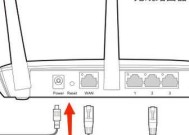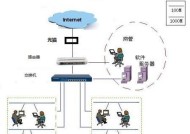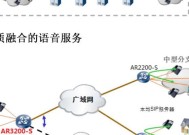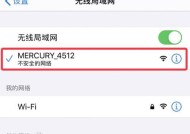普联路由器登录认证的步骤是什么?
- 网络常识
- 2025-07-25
- 5
- 更新:2025-07-21 16:43:46
在这个数字化快速发展的时代,路由器已经成为我们日常生活中不可或缺的一部分。普联技术(TP-LINK)作为全球领先的网络设备供应商之一,旗下的路由器产品广泛受到家庭和小型企业的青睐。但对于新手用户来说,如何正确登录和认证普联路由器可能会遇到一些挑战。本文将为您详尽介绍普联路由器登录认证的步骤,确保您能够顺利进行网络管理。
前期准备
在开始普联路由器的登录认证之前,您需要准备以下事项:
确保您的计算机、手机或平板电脑连接到普联路由器所发出的无线网络,或使用有线连接。
确保您的设备浏览器支持登录普联路由器管理界面。
了解普联路由器默认的IP地址、用户名和密码,通常这些信息可以在路由器背面的标签上找到。
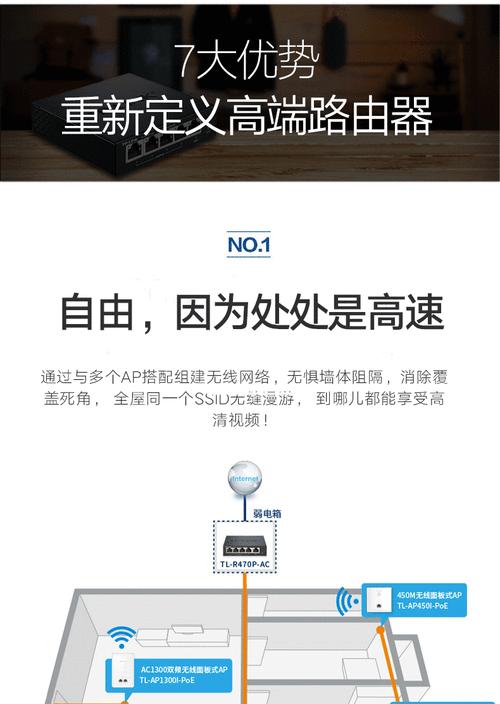
登录普联路由器
步骤1:访问路由器管理界面
您需要在浏览器中输入普联路由器的IP地址。一般来说,TP-LINK路由器的默认IP地址是192.168.0.1或192.168.1.1。打开浏览器,在地址栏中输入IP地址后按回车。
步骤2:输入登录凭证
接着,系统会要求您输入用户名和密码。如果您是首次登录,或忘记了密码,可以尝试使用路由器背面提供的默认用户名和密码。常见默认用户名为“admin”,而密码同样可能是“admin”或者空白,这取决于路由器型号和出厂设置。
步骤3:设置新的登录凭证
出于安全考虑,登录系统后,我们强烈建议您更改默认的登录凭证。在管理界面中,找到“系统工具”或“高级设置”,然后选择“修改登录密码”。在这里,您可以设置一个强密码,并记下以便将来使用。
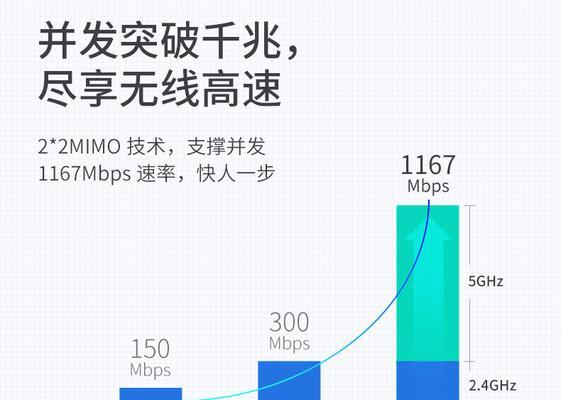
认证普联路由器
步骤4:路由器的固件升级
为了确保路由器的稳定性和安全性,定期检查并升级路由器的固件是十分必要的。在管理界面中,您可以找到“系统工具”选项下的“固件升级”。如果新版本可用,按照提示完成固件的下载和更新过程。
步骤5:检查并设置WPA2加密
为提高无线网络安全,建议将无线加密设置为WPA2。在管理界面中找到无线设置选项,将安全类型改为WPA2个人,并设置一个强大的PSK密码。
步骤6:启用路由器的安全功能
为了进一步加强网络安全,确保启用了路由器的所有安全功能。这可能包括防火墙设置、访客网络隔离、MAC地址过滤等。根据您的具体需求,一一调整并启用这些功能。

常见问题与实用技巧
如果您忘记了登录密码,通常可以通过路由器上的重置按钮,使用细针按下并保持数秒直到指示灯闪烁,来恢复出厂设置。
如果在登录过程中遇到“无法访问此网页”的问题,请检查您的IP地址是否正确,或尝试重启路由器。
请定期更改您的登录密码和无线网络密码,避免未授权用户访问您的网络。
对于高级用户,可以利用普联路由器提供的家长控制、访问时间限制等高级功能,以更好地管理家庭网络。
通过以上步骤,您应该能够顺利完成普联路由器的登录认证,并进行相应的配置与管理。对于初次接触普联路由器的用户,掌握这些基础知识和操作对于日后维护网络的稳定与安全至关重要。如果您在操作过程中遇到任何问题,不妨回顾本文内容,或联系普联技术的客服寻求帮助。安全地使用网络,从正确的登录认证开始。